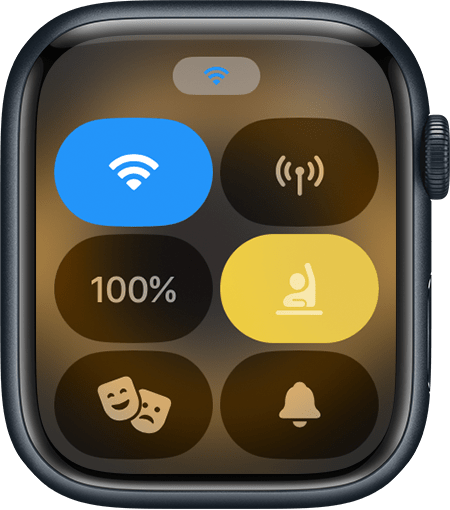استخدام "وقت الدراسة" على Apple Watch
يمكنك وضع حدود وفقًا لجدول زمني على Apple Watch الخاصة بأحد أفراد العائلة باستخدام "وقت الدراسة" أو استخدامها على ساعتك عندما تريد التركيز.

ما تحتاج إليه
لاستخدام جداول "وقت الدراسة" على Apple Watch لأحد أفراد العائلة، أولا قم بإعداد Apple Watch مع Apple Watch For Your Kids (المعروف سابقا باسم Family Setup). يتطلب ذلك أحد طرازات Apple Watch التي تعمل بنظام تشغيل watchOS 7 أو أحدث:
Apple Watch Series 4 أو أحدث مع الهاتف الخلوي*
Apple Watch SE (الجيل الأول) أو أحدث مع الهاتف الخلوي
Apple Watch Ultra أو أحدث
تحتاج أيضًا إلى iPhone 6s أو أحدث يعمل بنظام iOS 14 أو أحدث لإعداد الساعة الأولي.
لاستخدام وقت الدراسة" على Apple Watch الخاصة بك، تحتاج إلى watchOS 7 أو أحدث.
* لا يلزم وجود خطة خلوية لإعداد Apple Watch لأحد أفراد العائلة، ولكنها ضرورية للاستمتاع ببعض الميزات.
كيفية تعيين جدول "وقت الدراسة"
افتح تطبيق Watch على iPhone. اضغط على "كل الساعات"، ثم اضغط على ساعة فرد عائلتك.
اضغط على "تم"، ثم اضغط على "وقت الدراسة".
شغِّل "وقت الدراسة"، ثم اضغط على "تحرير الجدول".
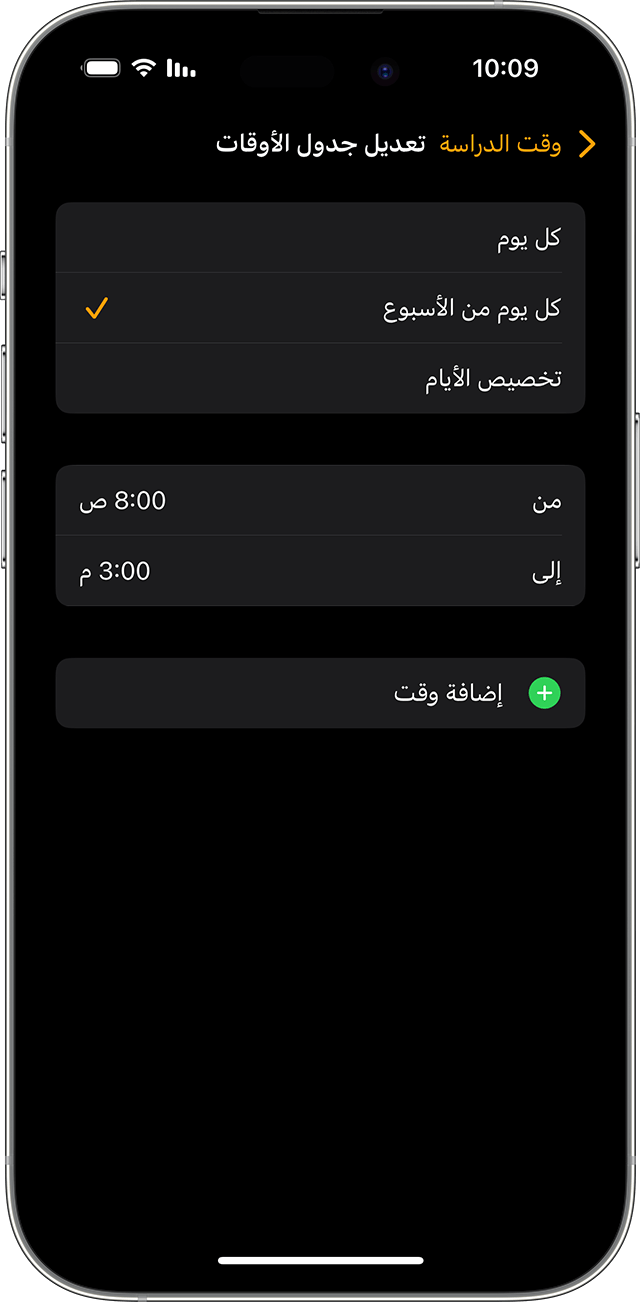
اختر الأيام والأوقات التي تريد تنشيط "وقت الدراسة" خلالها.
اضغط على إذا كنت تريد إعداد أكثر من جدول واحد في اليوم. على سبيل المثال، يمكنك إعداد جدول واحد للحصص الصباحية وجدول آخر لما بعد الغداء.
لتغيير جدول "وقت الدراسة"، افتح تطبيق Watch على iPhone، ثم اضغط على بجوار الساعة المُدارة. اضغط على "وقت الدراسة"، ثم اضغط على "تحرير الجدول".
الخروج مؤقتًا من "وقت الدراسة"
بإمكان فرد عائلتك الخروج مؤقتًا من "وقت الدراسة" للقيام بأمور مثل التحقق من الرسائل. للخروج من وقت "الدراسة"، اضغط مع الاستمرار على التاج الرقمي، ثم اضغط على خروج "للتأكيد".
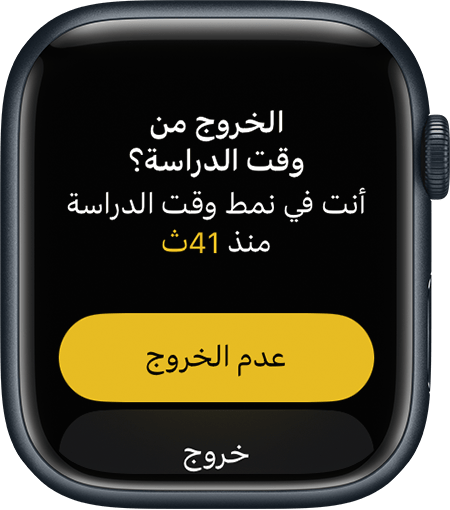
إذا كان جدول "وقت الدراسة" نشطًا، فسيتم استئناف نمط "وقت الدراسة" تلقائيًا.
عرض تقارير "وقت الدراسة"
يتم الإبلاغ عن أوقات بدء عمليات الخروج المؤقتة من "وقت الدراسة" وانتهائها في تطبيق Watch على iPhone. لعرض توقيت الخروج من "وقت الدراسة"، افتح تطبيق Watch، واضغط على "كل الساعات"، وبعد ذلك، اضغط على Apple Watch الخاصة بفرد عائلتك، ثم اضغط على "وقت الدراسة".
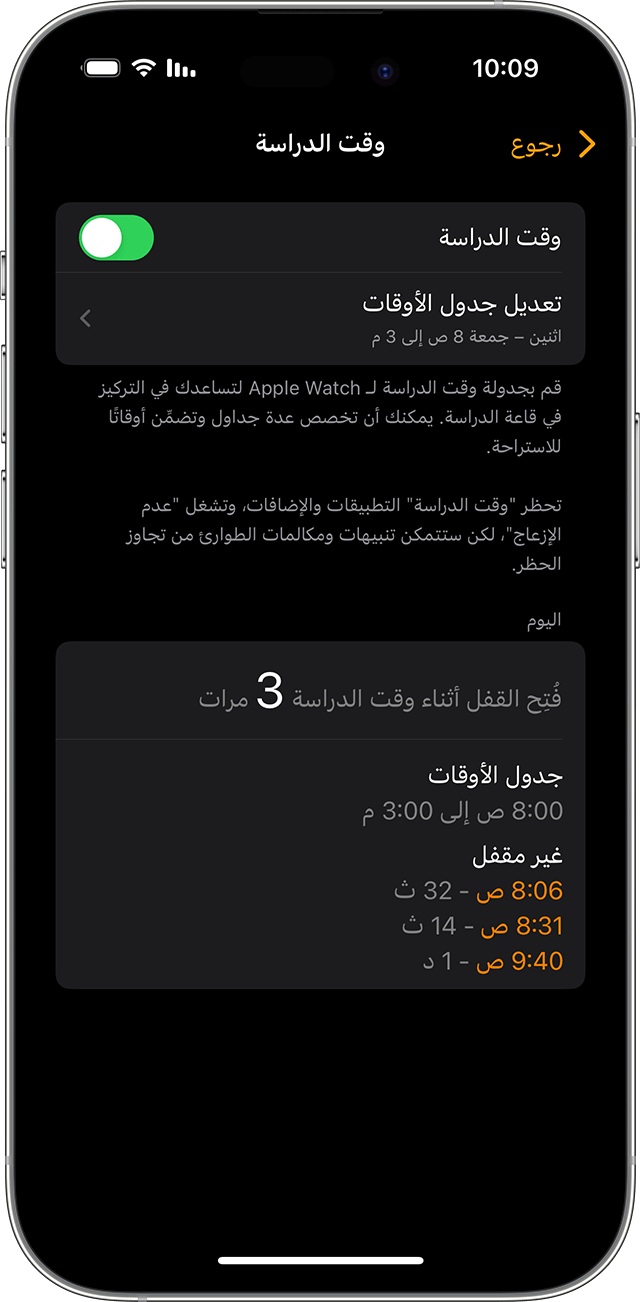
يظهر التقرير أيضًا على Apple Watch الخاصة بفرد عائلتك. ولعرضه، افتح تطبيق "الإعدادات" على الساعة، ثم اضغط على "وقت الدراسة".
التركيز باستخدام "وقت الدراسة" على Apple Watch
يمكنك استخدام "وقت الدراسة" على ساعتك في أي وقت تريد التركيز فيه. ويمكنك استخدام "وقت الدراسة" كبديل لوضع "عدم الإزعاج" أو "نمط السينما" عندما تريد كتم صوت الإشعارات والتحقق من الوقت بسهولة مع تقليل عناصر التشتيت البصرية.
أولاً، إضافة زر "وقت الدراسة" إلى "مركز التحكم":
لفتح مركز التحكم، اضغط على الزر الجانبي (بالنسبة إلى watchOS 9 أو إصدار أقدم، المس مع الاستمرار الجزء السفلي من الشاشة، ثم اسحب لأعلى).
مرر إلى الأسفل واضغط على "تحرير".
اضغط على على ، ثم اضغط على "تم".
في "مركز التحكم"، اضغط على زر "وقت الدراسة" لتشغيله. للخروج، اضغط مع الاستمرار على "التاج الرقمي"، ثم اضغط على "خروج" للتأكيد.